Sådan opretter og bruger du Samsung Gear VR

Så du har din Samsung Galaxy-enhed og virksomhedens ledsagende virtuelle virkelighedshovedtelefon, Gear VR. Det er fantastisk! Gear VR giver en god og billig smag af, hvad virtuel virkelighed har at byde på. Lad os vise dig, hvordan du får den ting i gang, så du kan binde det i dit ansigt og rejse til fjerntliggende lande. Få hype.
Trin 1: Sæt telefonen i gearet VR
Dette kan virke som en no-brainer, men at sætte telefonen i headsettet kan være lidt forvirrende første gang du gør det. I modsætning til nogle andre VR-headset kræver Gear VR faktisk en fysisk USB-forbindelse til telefonen. Og da den er designet til at passe tæt på, virker den ikke med en sag på telefonen.
Når du tager afdækningen af Gear VR, vil du bemærke et par låse, der flankerer hver side af enheden. Når den vender mod den, er den til venstre, hvor USB-stikket er fundet. Det er på et hængsel, hvilket gør det umuligt nemt at sætte telefonen i.

Gå videre og vip det ud og tilslut telefonen, med skærmen står over for linserne.

Derfra skal du bare klikke på toppen af telefonen i højre lås. Boom, du er i.

Trin 2: Konfigurer softwaren
Med telefonen skal en stemme bede dig om at installere den nødvendige software - du skal pope telefonen tilbage, hvilket er slags dumt. Men det er endnu nemmere end at installere alt manuelt, fordi det i det væsentlige automatiserer processen. Du accepterer betingelserne ved at trykke på "Næste" og derefter "Installer". Lad det gøre sine ting.
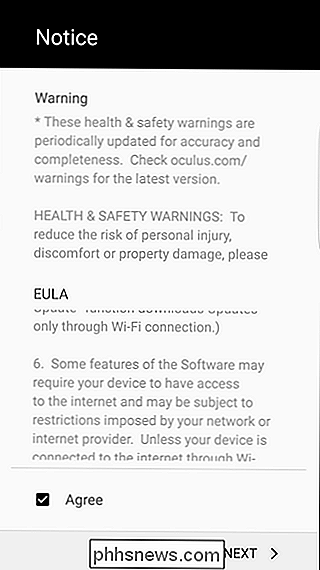
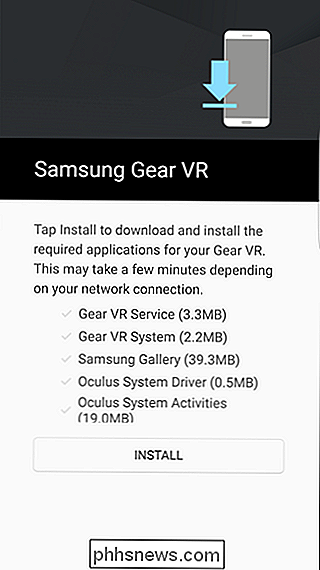
Dernæst skal du logge ind eller oprette din Oculus-konto. Dette er nødvendigt for at bruge Gear VR.

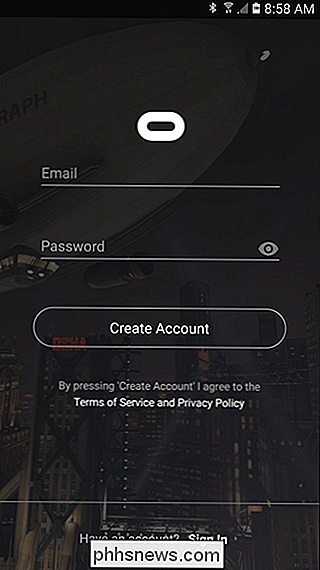
Når du er logget ind, starter Gear Store. Du kan gå videre og sætte telefonen tilbage i Gear VR.
Det første der vil dukke op, er en del tekst, der fortæller dig at bruge drejeknappen på toppen af enheden for at få det rette fokus. Når du får det, der er opkaldt og accepterer advarslen ved at kigge på det i et par sekunder, skal det fortælle dig, at du logger ind på Oculus. Du skal tage telefonen ud for at gøre dette.

En hurtig vejledning vil dukke op her, der fortæller dig, hvordan du navigerer til Gear VR-grænsefladen.
Trin 3: Forstå og navigere Gear VR-grænsefladen
Nu hvor du har gennemgået tutorialen, er du dybest set klar til at downloade apps og bruge Gear VR. Der er dog et par ting værd at bemærke:
- For at komme til menuen, tryk langsomt på knappen Tilbage (placeret over D-Pad på headsettet). Her kan du se underretninger, deaktivere Wi-Fi / Bluetooth og få adgang til andre profiloplysninger.

- For at tage et skærmbillede eller optage en video skal du springe ind i menuen og vælge "Hjælpeprogrammer", som er på højre side. Du kan også få adgang til kameraets gennemtrængningsfunktion her, så du kan se dine omgivelser gennem telefonens kamera.
- Alt andet navigations-hjem, bibliotek, butik og talesøgning kan findes nederst på startskærmen. Som en side ønsker jeg virkelig, at nogen vil rette det tæppe.
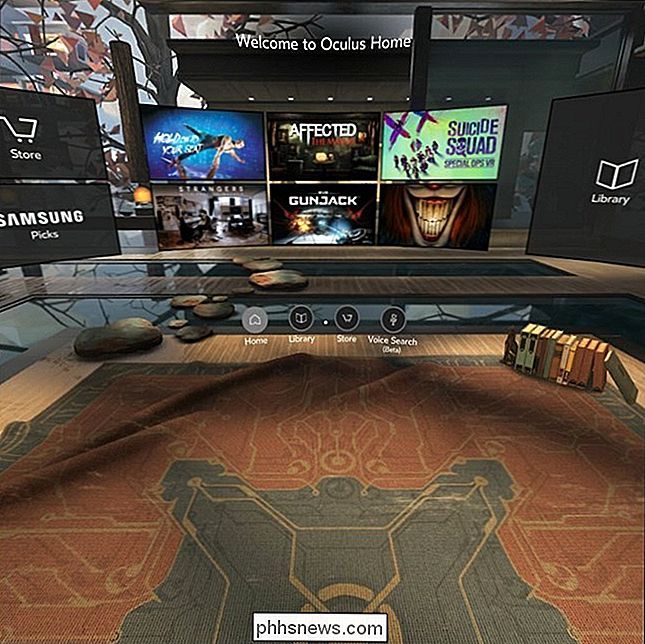
- For at afslutte en app, skal du bare trykke på knappen Tilbage.
- Når du er færdig med Gear VR, skal du bare tage telefonen ud.
Det er smukt meget alt hvad du behøver at vide - det er ret intuitivt, men det kan stadig være lidt skræmmende for brugere, der ikke er bekendte med VR. Hav det sjovt med det!

Backups vs Redundancy: Hvad er forskellen?
Backups og redundansordninger er begge databeskyttelsesmetoder, men de er ikke udskiftelige. Bliv medlem, når vi undersøger, hvad der gør dem forskellige, og hvorfor det er vigtigt for dig. Redundans er en databeskyttelsesmetode beregnet som en realtidsfejlsikker foranstaltning mod harddiskfejl. En fælles redundansfunktion fundet i servere og NAS-kasser for at forhindre tab af data er RAID (som står for Redundant Array of Independent Disks), som skaber flere kopier af filer på tværs af flere harddiske.

Du kan købe et kit, der leveres med en Hue Dimmer Switch og en Hue Hvid pære til $ 35, og det er lige så nemt som at skrue i pæren, tænde den på hovedafbryderen, trække batteriets tappe ud af fjernbetjeningen og øjeblikkeligt kunne styre lyset. Det tager bogstaveligt talt 30 sekunder at sætte det op.



